Impression d'autocollants
Vous pouvez créer des autocollants personnalisés en imprimant vos photos préférées sur des feuilles autocollantes.
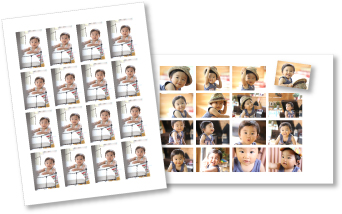
-
Cliquez sur Autocollants dans l'écran Menu Guide.
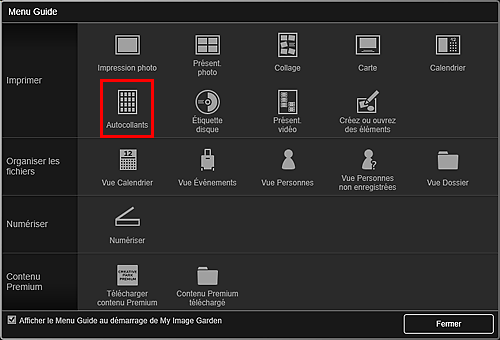
La boîte de dialogue Définissez la présentation et le papier apparaît.
-
Définissez la présentation, le Format papier, etc., puis cliquez sur OK.
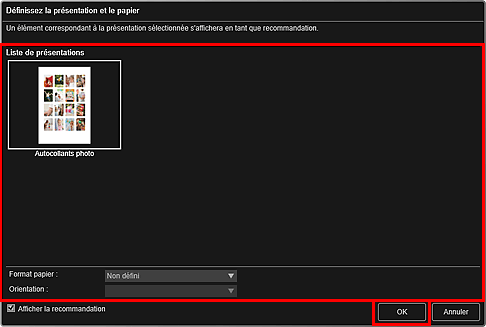
L'autocollant apparaît dans l'écran d'édition d'éléments.
-
Sélectionnez la ou les images à partir desquelles vous voulez créer des autocollants dans Ajouter une image.
Les images apparaissent dans la zone des supports.
-
Faites-la glisser et déposez une image de la zone des supports dans un cadre de présentation de votre élément.
Lorsque vous déplacez une image vers un cadre de présentation, une icône en forme de flèche apparaît sur l'image.
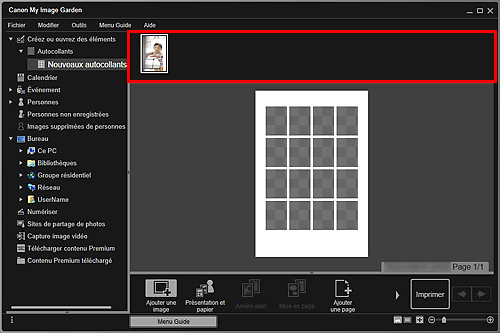
-
Modifiez l'élément selon vos préférences.
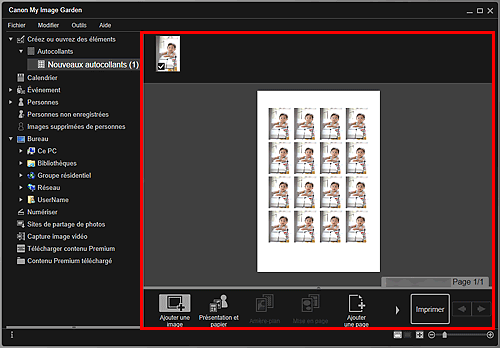
 Remarque
Remarque- Dans la boîte de dialogue Paramètres avancés qui s'affiche lorsque vous cliquez sur Avancé... en bas de l'écran, vous pouvez choisir d'utiliser la même image dans tous les cadres de la page ou appliquer l'angle et la taille définis à toutes les copies de la même image de la page. Si l'option Avancé... n'apparaît pas, cliquez sur
 (Défilement vers la droite).
(Défilement vers la droite). - Lorsque Identification personnes apparaît dans Personnes non enregistrées dans le menu général à gauche de l'écran, le résultat peut ne pas être comme prévu, étant donné que le placement automatique ne s'applique pas aux images pour lesquelles l'analyse n'a pas été terminée.
- Reportez-vous à la section « Insertion d'images » pour permuter automatiquement les images placées.
- Dans la boîte de dialogue Paramètres avancés qui s'affiche lorsque vous cliquez sur Avancé... en bas de l'écran, vous pouvez choisir d'utiliser la même image dans tous les cadres de la page ou appliquer l'angle et la taille définis à toutes les copies de la même image de la page. Si l'option Avancé... n'apparaît pas, cliquez sur
-
Cliquez sur Imprimer en bas à droite de l'écran.
La boîte de dialogue Paramètres d’impression apparaît.
-
Définissez le nombre de copies à imprimer, l'imprimante, le papier à utiliser, etc.
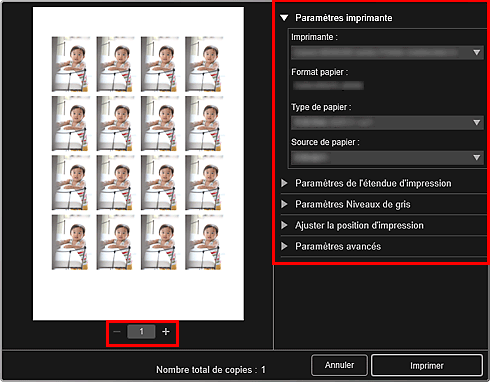
 Remarque
Remarque- Reportez-vous à la section « Boîte de dialogue Paramètres d'impression » pour plus d'informations sur la boîte de dialogue Paramètres d'impression.
-
Cliquez sur Imprimer.

